Szia, informatikai szakértő vagyok. Azért vagyok itt, hogy segítsek az Oculus Store vásárlási vagy fizetési hibájával kapcsolatban. Ha problémába ütközik az Oculus Store-ban történő vásárlás vagy fizetés során, néhány dolgot kipróbálhat. Először is győződjön meg arról, hogy érvényes fizetési módot állított be az Oculus-fiókjában. Fizetési módokat a telefon Oculus alkalmazásában adhat hozzá vagy szerkeszthet. Ha továbbra is problémái vannak, próbálja meg újraindítani az Oculus alkalmazást vagy telefonját. Ha továbbra is problémái vannak, forduljon az Oculus ügyfélszolgálatához. Segítségükkel elháríthatja a problémát, és visszatérhet az Oculus Store élvezetéhez.
Sok felhasználó panaszkodott, hogy nem tud semmilyen terméket vásárolni vagy fizetni az Oculus áruházban. Ez a probléma meglehetősen gyakori, és a felhasználók széles körében okoz problémákat. Ebben a bejegyzésben ugyanerről fogunk beszélni, és meglátjuk, mit tegyünk, ha Oculus Store vásárlási vagy fizetési hiba .

gmail outlook com
A vásárlás sikertelen. A GraphQL szerver hibával válaszolt. Valami szokatlan dolgot észleltünk, és az Ön védelme érdekében ez a kérés nem teljesíthető.
Miért mondja folyamatosan az Oculusom, hogy nem sikerült a fizetésem?
Előfordulhat, hogy a fizetés nem érkezik meg az Oculushoz, ha valami nem stimmel a hálózati kapcsolattal, vagy ha a szerver nem működik. Ami az elsőt illeti, megpróbálhatja megoldani a problémát, de a másodikkal nem lehet mit tenni. Vannak más okok is, mint például a bank összeomlása, a böngésző gyorsítótárának sérülése stb. A legjobb, amit tehet, ha megnézi az ezt követően említett megoldásokat a probléma megoldása érdekében.
Hiba javítása az Oculus Store-ban történő vásárlás vagy fizetés során
Ha az Oculus Store vásárlás vagy fizetés sikertelen, próbálkozzon a következő megoldásokkal és kerülő megoldásokkal:
- Ellenőrizze az internetkapcsolatot
- Ellenőrizze a fizetési módot
- Távolítsa el, majd adjon hozzá fizetési módokat
- Ellenőrizze az Oculus szerver állapotát
- Törölje a böngésző gyorsítótárát
- Nézd meg a Steam boltban
- Forduljon egy Oculus üzlethez
Beszéljünk róluk részletesen.
1] Ellenőrizze az internetkapcsolatot
Mindenekelőtt ellenőrizzük és győződjön meg arról, hogy az internet nem okozza-e ugyanezt. A sávszélesség megállapításához használhatja az egyik ingyenes internetsebesség-tesztelőt. Ha az internet lassú, indítsa újra az útválasztót, és ha ez nem működik, forduljon internetszolgáltatójához, és kérje meg a probléma megoldását.
2] Ellenőrizze a fizetési módot
Egyes felhasználóknál a problémát a banki oldal okozta. Próbálja meg módosítani a fizetési módot, és ellenőrizze, hogy ez segít-e. Az egyik megoldás, amelyet megpróbálhat, a PayPal használata a normál hitel- vagy betéti kártya helyett. Ha nincs PayPal-fiókja, létrehozhat egy fiókot. Továbbá, ha van egy másik bank kártyája, próbálja ki, és nézze meg, segít-e. Felhívjuk figyelmét, hogy az Oculus csak Visa, Mastercard és American Express betéti vagy hitelkártyákat fogad el.
Ezenkívül győződjön meg arról, hogy a megfelelő PIN-kódot vagy hitelesítő adatokat használja a fizetési mód használatakor. Ha rossz PIN kódot ad meg, a fizetés elutasításra kerül, vagy ami még rosszabb, biztonsági okokból blokkolja kártyáját vagy számláját. Tehát ellenőrizze a fizetési módot, és folytassa.
3] Távolítsa el, majd adjon hozzá fizetési módokat.
Ha nem tud másik fizetési módot használni, próbálkozzon a meglévő fizetési mód törlésével, majd újbóli hozzáadásával. Ez megoldja a problémát, ha az összeomlás miatt van. Ehhez kövesse az előírt lépéseket.
- Nyissa meg az Oculus hivatalos webhelyét, és jelentkezzen be hitelesítő adataival.
- Váltani Menü > Beállítások > Fizetési módok.
- Keresse meg az eltávolítani kívánt fizetési módot, kattintson a három pontra, és válassza az Eltávolítás lehetőséget.
Ezután adja meg újra a fizetési módot. Remélem ez segít.
4] Ellenőrizze az Oculus szerver állapotát
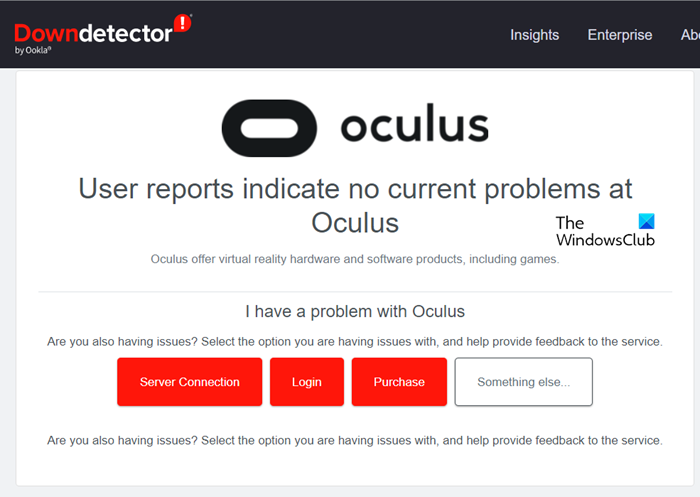
Lehetséges, hogy a fizetését azért törölték, mert az Ön kliense nem tud kapcsolatba lépni a szerverrel, mert maga a szerver leállt vagy karbantartás alatt áll. A szabadesés-érzékelők egyikével ellenőrizheti az Oculus szerver állapotát. Ha a szerver leáll, az egyetlen dolog, amit tehet, hogy megvárja, amíg a probléma megoldódik. Egyelőre csak ellenőrizze a szerver állapotát, és nézze meg, hogy ez segít-e.
5] Törölje a böngésző gyorsítótárát
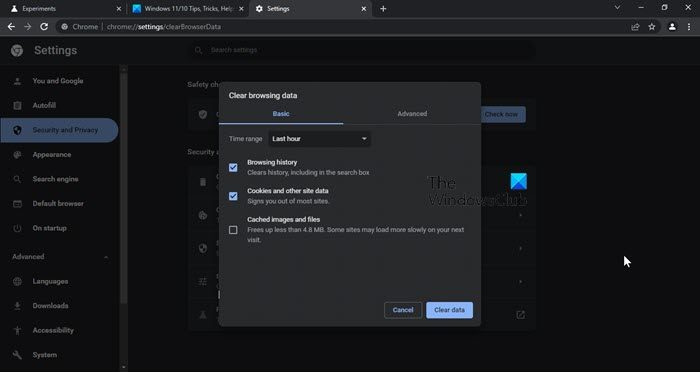
Windows 7 frissítési hibakód 80070103
Ha böngészővel próbál fizetni, akkor valószínűleg a böngésző sérült gyorsítótára akadályozza meg a fizetés befejezését. A böngésző gyorsítótárának törléséhez lépjen a megfelelő útmutatóhoz.
Microsoft Edge
- Nyissa ki a szélét.
- Kattintson a három vízszintes pontra, és válassza a „Beállítások” lehetőséget.
- Menj Adatvédelem, keresés és szolgáltatások.
- Kattintson a Törölni kívánt elem kiválasztása lehetőségre. Böngészési adatok törlése.
- Állítsa az időtartományt Minden időre, és kattintson a Törlés most gombra.
Google Chrome
- Indítsa el a Chrome-ot.
- Kattintson a három függőleges pontra, és lépjen a 'Beállítások' menübe.
- Válassza ki Adatvédelem és biztonság lapon
- nyomja meg Böngészési adatok törlése > Adatok törlése.
Mozilla Firefox
- felkutatni Tűz Róka a start menüből.
- Kattintson a három vízszintes vonalra, és navigáljon a „Beállítások” opcióhoz.
- Menj Adatvédelem és biztonság > Cookie-k és webhelyadatok > Adatok törlése.
Ha használ opera, ellenőrizze bejegyzésünket a gyorsítótár törléséhez.
Indítsa újra a böngészőt, majd ellenőrizze, hogy a probléma megoldódott-e. Ha a fizetés vagy a vásárlás meghiúsul egy sérült gyorsítótár miatt, ez a megoldás mindent megtesz helyetted.
6] Nézze meg a Steam Store-ban
Ha valamit szeretnél vásárolni az Oculus áruházból, akkor érdemes megnézni a Steam áruházban a vásárlás befejezéséhez. Ugyanezhez lépjen a következőre: store.steampowered.com , keresse meg a megfelelő alkalmazást, és egyszerűen vásárolja meg. Remélem ez segít.
7] Forduljon az Oculus Store-hoz
Ha minden más nem segít, végső megoldásként forduljon az Oculus Store-hoz, és kérje meg, hogy oldják meg a problémát. Ne feledje azonban, hogy mivel az Oculus munkája hatalmas, nagy valószínűséggel többször is e-mailt kell küldenie, mielőtt választ kap.
Remélem, meg tudja oldani a problémát a cikkben említett megoldások segítségével.
Olvas: SteamVR Error 1114. Hiba történt az Oculus Runtime telepítése során.
Miért nem fogadja el az Oculusom a fizetési módomat?
Az Oculus nem fogad el minden kártyáról fizetést. Tehát, ha a Visa, Mastercard és American Express vagy PayPal betéti vagy hitelkártyákon kívül mást használ. Bár a kártyák a legtöbben működnek, ha nem, próbálja ki a PayPalt. Sok olyan felhasználó, aki nem tudott fizetni, PayPalt használt, és a problémájuk megoldódott. Tehát elméletileg mindkét lehetőség működik az Ön számára, de a PayPalnak van a legnagyobb esélye a fizetés teljesítésére.
droidcam skype
Olvassa el még: Az Oculus szoftver nem települ Windows 11 rendszeren.
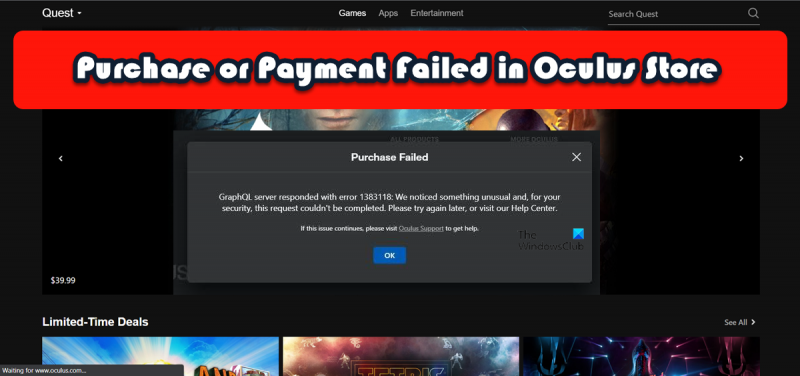












![A BetterDiscord nem működik [Javítás]](https://prankmike.com/img/discord/18/betterdiscord-not-working-fix-1.jpg)

